
Motori di ricerca
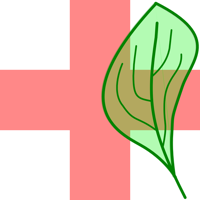

|
PopUp: diversi Motori di ricerca |
|
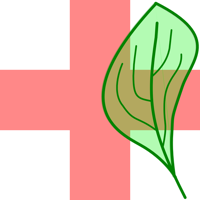
|
Trascrizione di lucidi MmP ↕ | Peter Forster |
| → versione orizzontale
a cura di Daniela Rüegg |
I lucidi per il corso Materia medica popolare furono erroneamente stilati in PowerPoint .ppt nel formato DIN A4 verticale. Per trascriverli efficacemente in una versione più maneggevole, ci siamo decisi per la soluzione: trasformazione da .ppt → .pdf e poi trasformazione del file .pdf in una serie di immagini .jpg con ca. la stessa dimensione (1650 × 2340 px) e nitidità.
Le seguenti istruzioni servono per fabbricare un documento complesso .html per il web '-(servendo alla visione, la stampa e lo scarico di lucidi MmP-), partendo di un file in .pdf. Sono desritti tutti i singoli passi per arrivarci secondo il seguente concetto:
Dopo averlo fatto un paio di volte serve solo il disegnino sottostante come pro memoria.
Un consiglio: non studiare tutto il testo, perché oltre a far passare la voglia non serve a niente, perché non si tratta di sapere ma di saper fare; spesso si capisce dopo. Leggete un paragrafo e poi vi mettete all'opera, passo per passo finché funziona e poi ripetete la procedure finché vi sentite abbastanza certo.
Solo dopo si dedica al prossimo paragrafo.
8>)__Peter
Le seguenti operazioni concernono la trasformazione di un file .pdf in una serie di immagini ordinati in .jpg. L'operazione è banale ma in questo modo solo fattibile su Mac:
Per chi non dispone di un Mac ma di un programma "AcrobatProfessional" può fare le stesse operazioni con quest'ultimo.
Fine operazione 1)
Fine operazione 2)
Fine operazione 3)
Consiglio: Dopo questa operazione cancello gli esemplari delle immagini in <iPhoto:Libreria> perché occupano solo inutilmente di memoria del computer.
Non è indispensabile di rinominare gli immagini ma ogni tanto lo faccio per evitare casini nella susseguenza in seguenti slideshows e filmati, p.es. semplificando a dei semplici numeri consecutivi ad uguale numero di cifre (p.es. 01, 02, ... 10, 11, ...). Del resto c'è anche la possibilità nel modulo di esportazione iPhoto di modificare tipo, dimensione e denominazione degli immagini.
"Rinominare" si esegue nella cartella "Pics??": cliccando una volta su un nome, e poi dopo ca. 1 secondo un'altra volta: appare selezionato il nome che si può subito sostituire digitando il nuovo (se non si lascia tempo tra il primo e il secondo clic si apre il file).
Fine operazione 4)
◦⦆─────⦅◦
con queste quattro operazioni abbiamo trasformato un documento .pdf DIN A4 verticale in immagini nitidi .jpg dello stesso formato.
Fine trasformazione .pdf → .jpg
Secondo la mia esperienza i neofiti in redazione e web non dedicano sufficientemente attenzione alla preparazione di un progetto, all'ordine dei loro scritti e alla capacità di usufruire delle fonti facilmente accessibili. Per questo motivo, il primo capitolo è dedicato a questi temi che valgono non solo per la trascrizione di lucidi ma per qualsiasi lavoro redazionale in rete.
I seguenti links forniscono le informazioni concernenti la preparazione di un progetto di trascrizione:
Pagina: PreparazioneProgettoTrascrizione... (sopprimi)